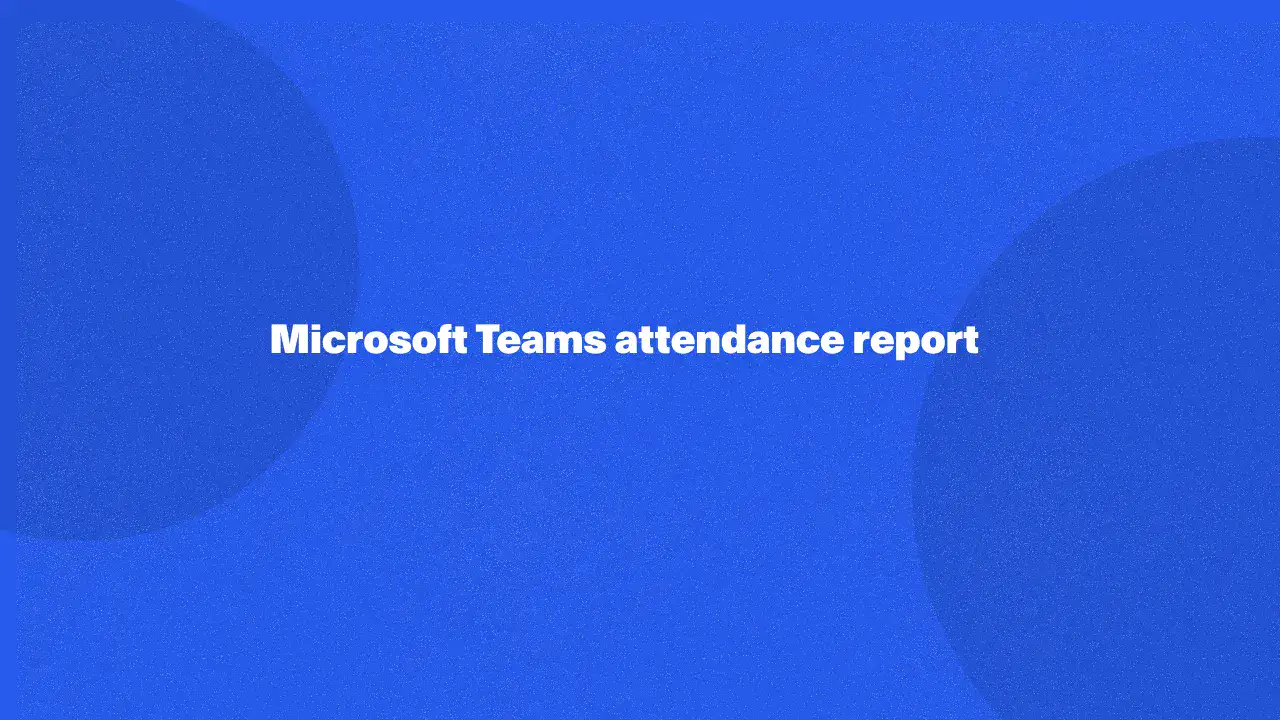
Los informes de asistencia y participación de Microsoft Teams ofrecen una descripción general básica para el organizador de la reunión sobre la participación en la reunión, y proporcionan información sobre los nombres de los asistentes, las horas de entrada y salida y la duración total de la reunión.
Para comprender realmente la eficacia de las reuniones e identificar las áreas de mejora, las organizaciones deben explorar soluciones sólidas, como los informes de asistencia a las reuniones principales. Este artículo profundiza en los informes de asistencia de Microsoft Teams e introduce herramientas que pueden ofrecer un mayor valor.
El propósito de los informes de asistencia a las reuniones de los equipos
Los equipos generan informes de asistencia y participación a las reuniones para las reuniones de diferentes canales, lo que proporciona información valiosa sobre la participación y el compromiso en las reuniones. Estos informes detallan la información de los asistentes sobre las reuniones programadas del canal, incluidas las horas en las que se unen y se van.
Acceso a los informes de asistencia
Para acceder y utilizar los informes de asistencia en Microsoft Teams, tenga en cuenta lo siguiente:
- Administradores de TI: Determine si los informes de asistencia están disponibles en toda la organización.
- Organizadores/coanfitriones de la reunión: Pueden ver, administrar y descargar los informes de asistencia para sus futuras reuniones.
- Asistentes a la reunión: Tienen la opción de ocultar su información personal del informe, si la configuración de privacidad de la organización lo permite.
Básicamente, estos informes ofrecen una descripción general completa de la participación en las reuniones, pero su disponibilidad y accesibilidad están sujetas a la configuración administrativa y a las preferencias del usuario.
Información de asistencia a las reuniones de los equipos
Cada reunión dentro de una organización genera posteriormente un informe específico de asistencia a la reunión. Este resumen de las invitaciones posteriores a la reunión proporciona información detallada sobre los participantes, incluidos sus nombres, funciones, direcciones de correo electrónico y duración de la asistencia. Además, captura las horas de inicio y finalización de la reunión, la duración total y una descripción general de la sesión.
Activar o desactivar los informes de asistencia antes de una reunión
El organizador de una reunión tiene el control total sobre la posibilidad de cambiar los informes de asistencia tanto para las reuniones únicas como para las que se repiten. Pueden activar o desactivar fácilmente los informes de asistencia actuales a las reuniones o su generación en cualquier momento.
Para gestionar un informe de asistencia a una reunión en Teams:
- Abre el calendario de tu equipo y selecciona la reunión deseada.
- Acceda al menú o a las opciones de la reunión y busque la opción «Permitir informe de asistencia».
- Activa esta opción para activar la generación de informes una vez finalizada la reunión.
- Para desactivar los informes, simplemente vuelve al icono denominado «informe de asistencia» y desactiva la tecla.
¿Quién puede ver los informes de asistencia a las reuniones en los equipos?
Si bien los administradores de TI tienen el control total sobre la activación o desactivación de los informes de las reuniones de equipo para toda la organización, solo los organizadores y coorganizadores de reuniones tienen privilegios de acceso específicos.
- Organizadores de reuniones: Puede ver y descargar los informes de asistencia directamente desde Teams. Sin embargo, estos informes están vinculados a la cuenta del organizador y se pierden si este abandona la organización.
- Coorganizadores de la reunión: Solo puede acceder a los informes de asistencia durante una reunión de Teams en vivo. No pueden descargar la lista de asistentes una vez finalizada la reunión.
Cómo acceder a los informes de asistencia de Microsoft Teams
Para habilitar los informes de asistencia en Microsoft Teams para hacer un seguimiento de la asistencia de los estudiantes, o simplemente recopilar un informe posterior a la reunión, sigue estos sencillos pasos:
Ver el informe de asistencia de los equipos en el chat
Un informe de asistencia se genera automáticamente y se publica en el chat de la reunión aproximadamente cinco minutos después de que finalice la reunión y no incluye una invitación al calendario de equipos.
Para acceder a este informe:
1. Abra el calendario de equipos y seleccione la reunión deseada.
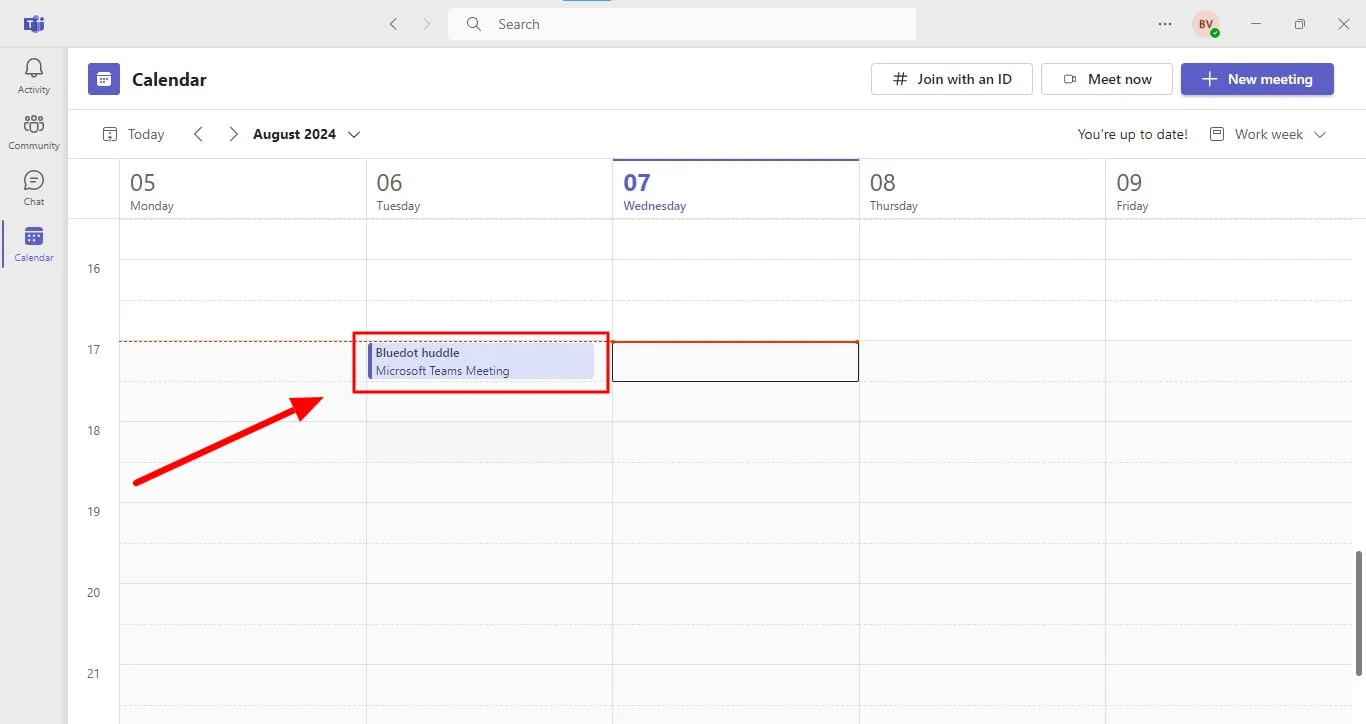
2. Navega hasta el chat de la reunión.
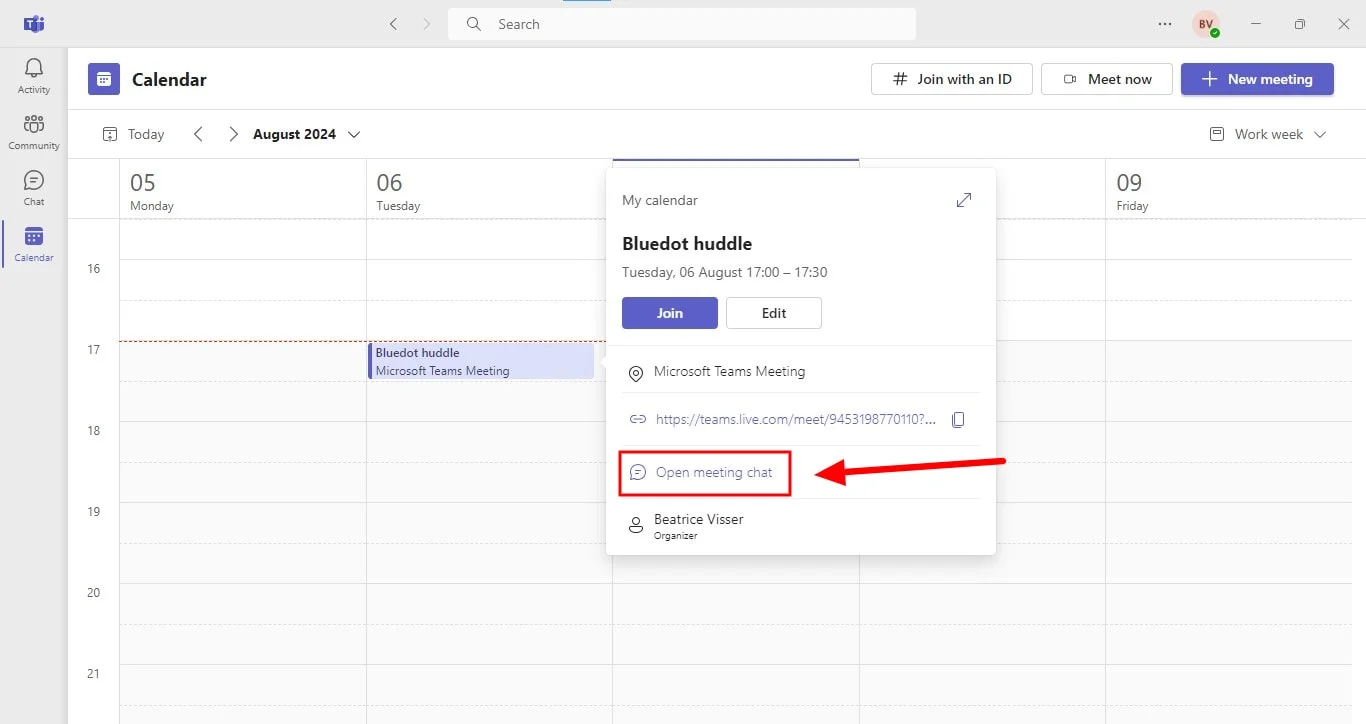
3. Busque y abra el informe de asistencia para ver la información detallada sobre la asistencia en el chat de la reunión.
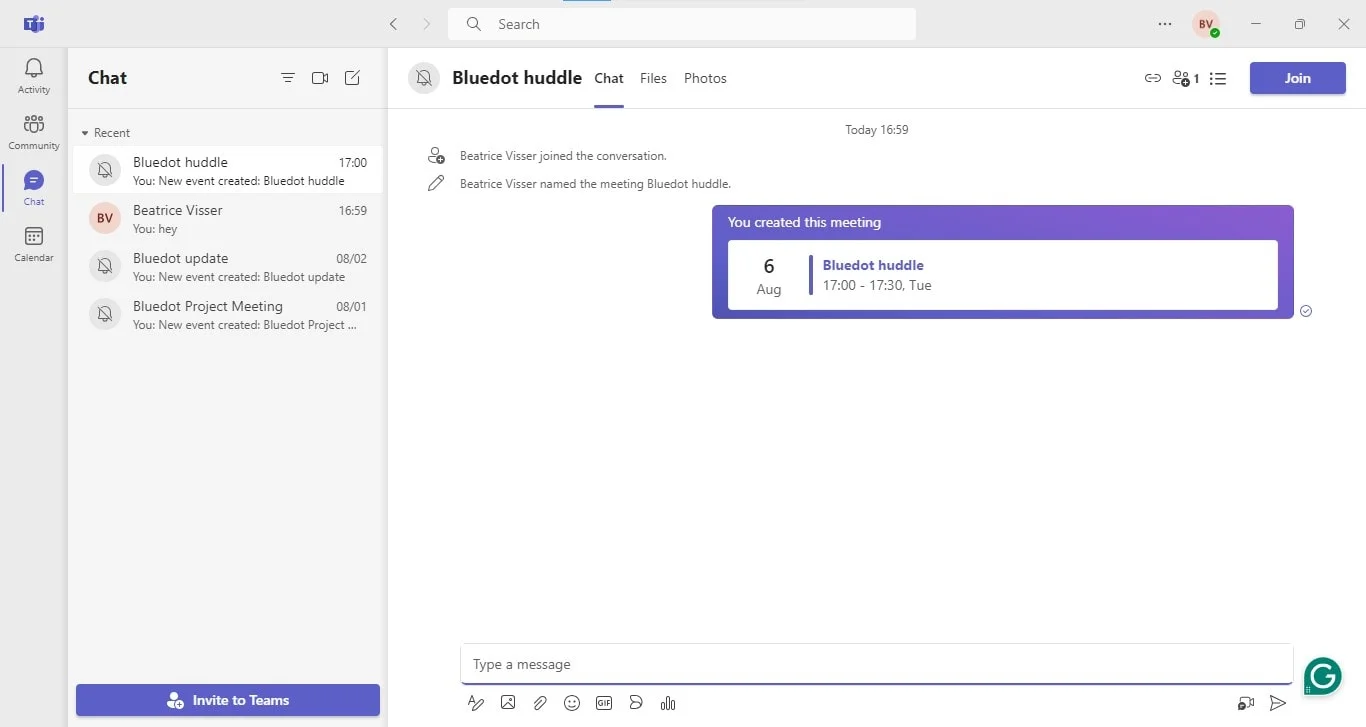
Encuentre el informe de asistencia durante la reunión
Para revisar los detalles del informe de asistencia actual durante una reunión activa, puede seguir los pasos siguientes:
1. Busca el icono «Personas».
2. Haz clic en el icono «Personas» del menú.
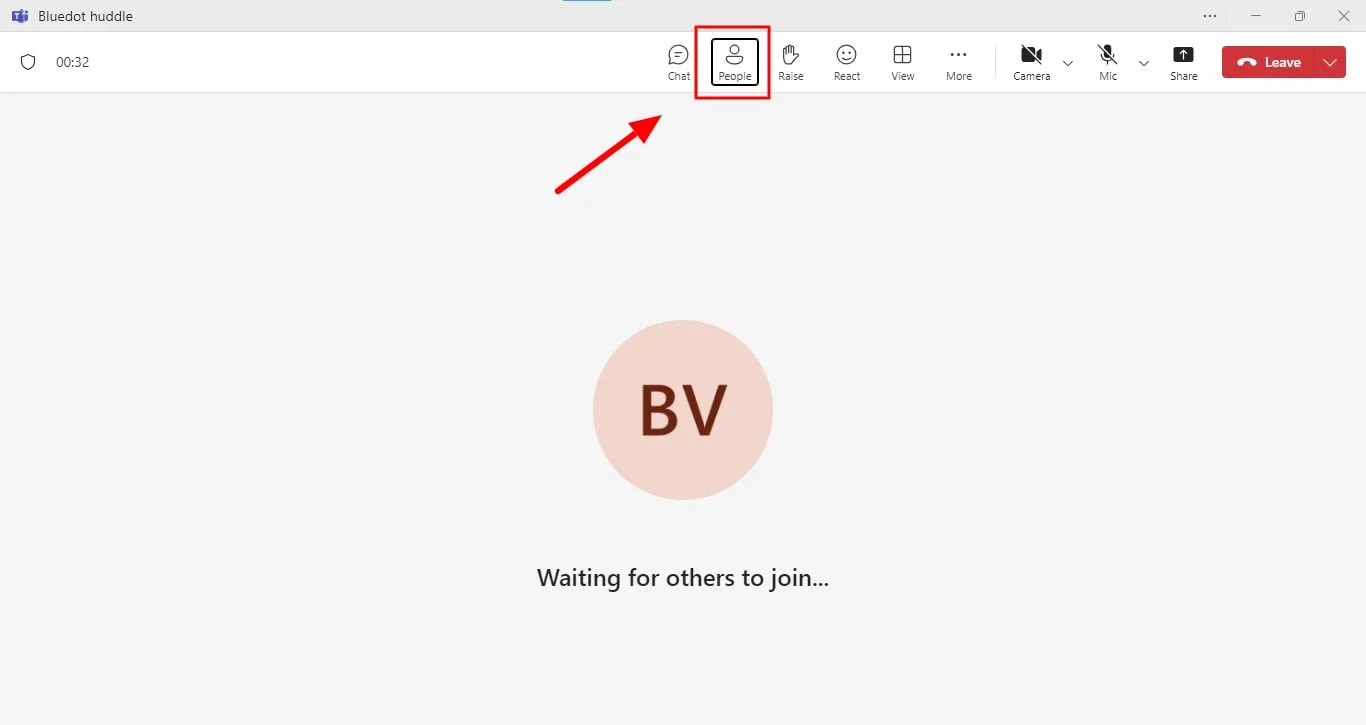
3. Aparecerá un informe de asistencia único en el lateral de la pantalla.
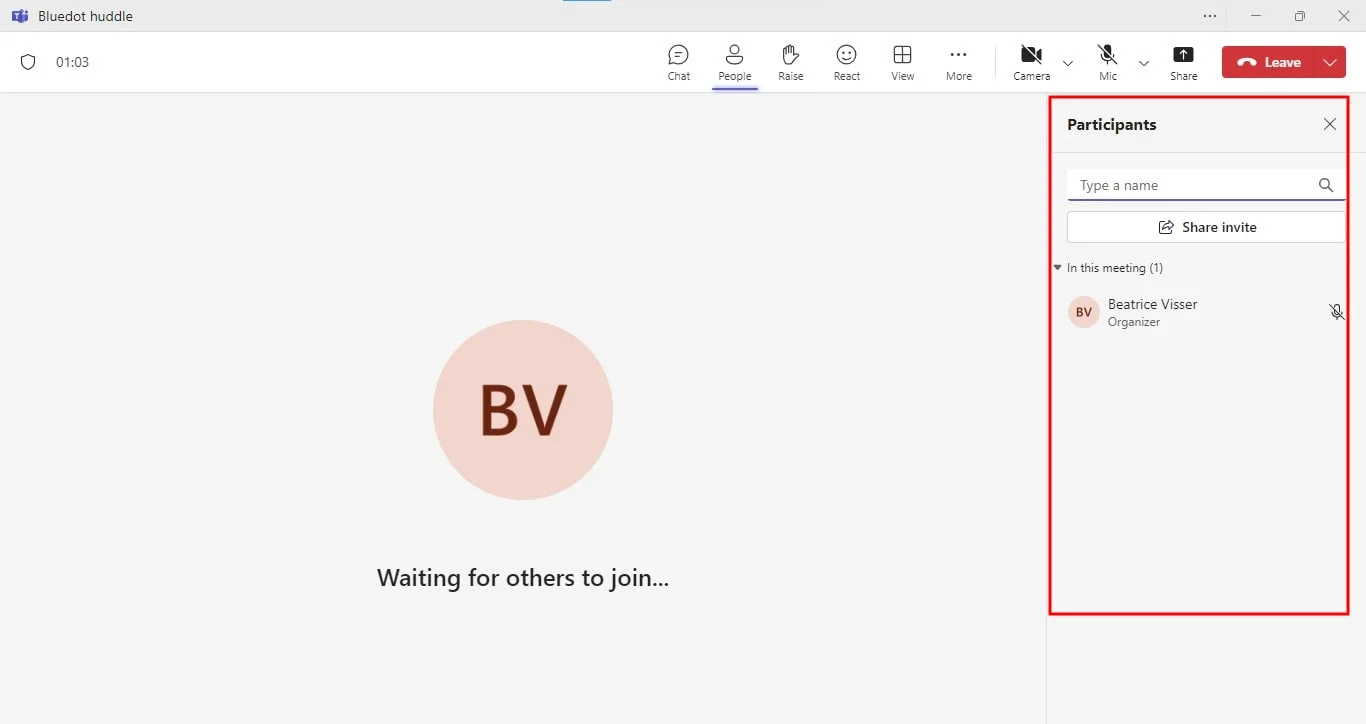
Ver el informe de asistencia del equipo después de la reunión
Para revisar el informe de asistencia de una reunión una vez que haya concluido, siga estos sencillos pasos:
- Navega hasta el calendario de equipos y elige la reunión finalizada.
- Haga clic en la «pestaña Asistencia» para ver los resúmenes detallados de la reunión.
- Para analizarlo más a fondo o compartirlo, descarga el informe de asistencia como un archivo CSV haciendo clic en el botón «Descargar» en la esquina superior derecha del informe.
¿Por qué no funciona el informe de asistencia del equipo?
Es importante tener en cuenta que los informes de Microsoft Teams tienen ciertas limitaciones:
- Reuniones múltiples: Si se celebran dos reuniones simultáneamente en el mismo canal de reunión, solo se generará el informe de asistencia de la segunda reunión, y el informe de asistencia y participación excluye inicialmente los informes de asistencia de la primera reunión.
- Reuniones grandes: Para las reuniones con 120 participantes, el informe de asistencia y participación incluye inicialmente una parte de la lista de asistentes.
- Salas para grupos pequeños y reuniones anteriores: Los datos de las salas de grupos pequeños que se han eliminado o de las instancias anteriores de reuniones periódicas no se incluyen en el informe.
- Asistentes al lobby: Los participantes que permanezcan en la sala de reuniones sin unirse no aparecerán en el informe de asistencia si el organizador de la reunión no los deja entrar.
- Disponibilidad del informe: Si el organizador desactiva la opción «Permitir informe de asistencia» en la opción de controles de la reunión, no se generará ningún informe de asistencia.
Conclusión
Si bien Teams ofrece un marco básico para el seguimiento de los informes de asistencia y participación en las reuniones, sus capacidades son limitadas al revisar el informe final en el centro de administración de Microsoft Teams. Para obtener una comprensión completa y práctica del rendimiento de las reuniones, las organizaciones deben considerar herramientas avanzadas como Bluedot.
Más allá del seguimiento de la asistencia, Bluedot se destaca en la captura de detalles críticos de las reuniones mediante un registro confiable, incluso cuando uso compartido de pantalla está implicado. Con características como transcripción, generación automática de correo electrónico, y plantillas de reuniones personalizables, y almacenamiento seguro, Bluedot permite a los equipos optimizar sus reuniones, mejorar la colaboración y tomar decisiones basadas en datos.
Al elegir Bluedot, las organizaciones pueden mejorar su cultura de reuniones y aprovechar todo el potencial de las interacciones de sus equipos.

%201.svg)
